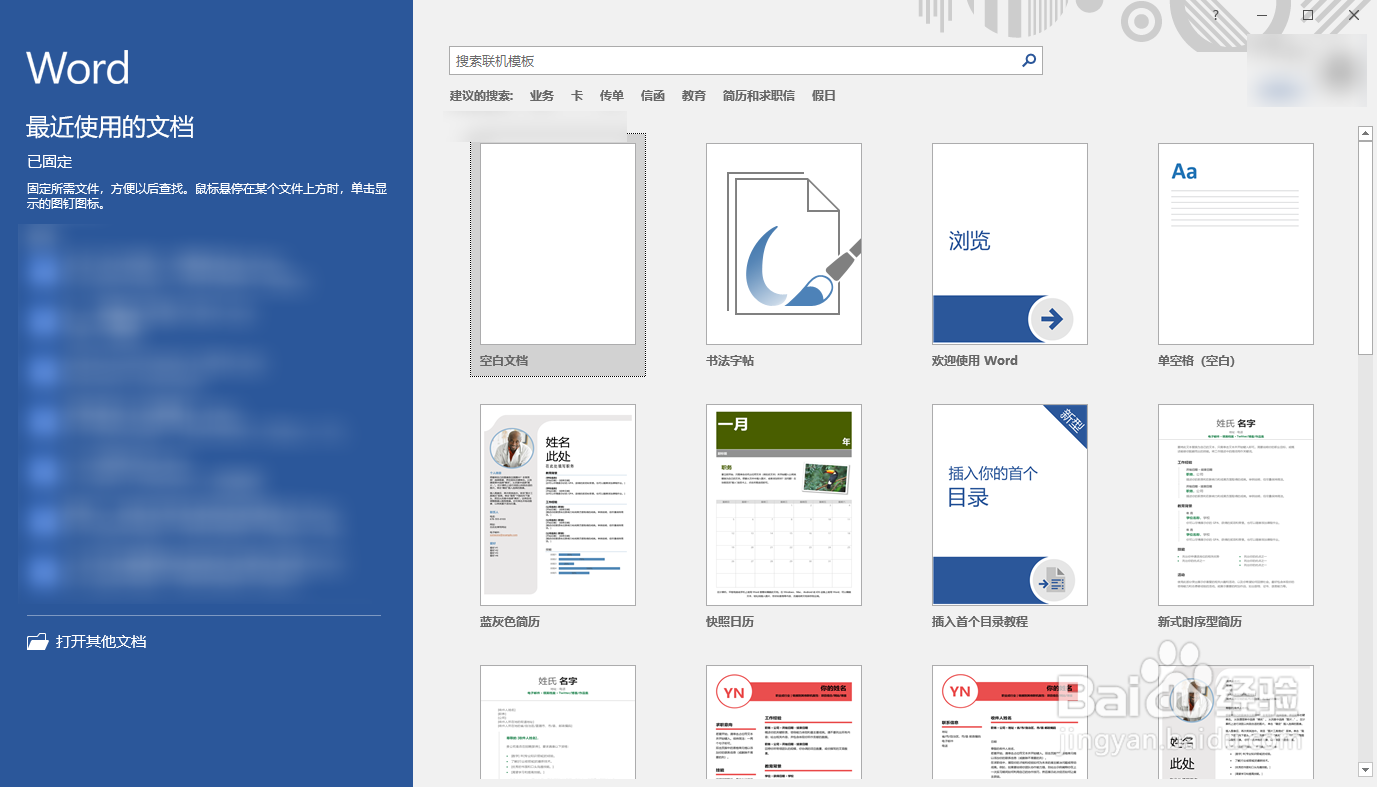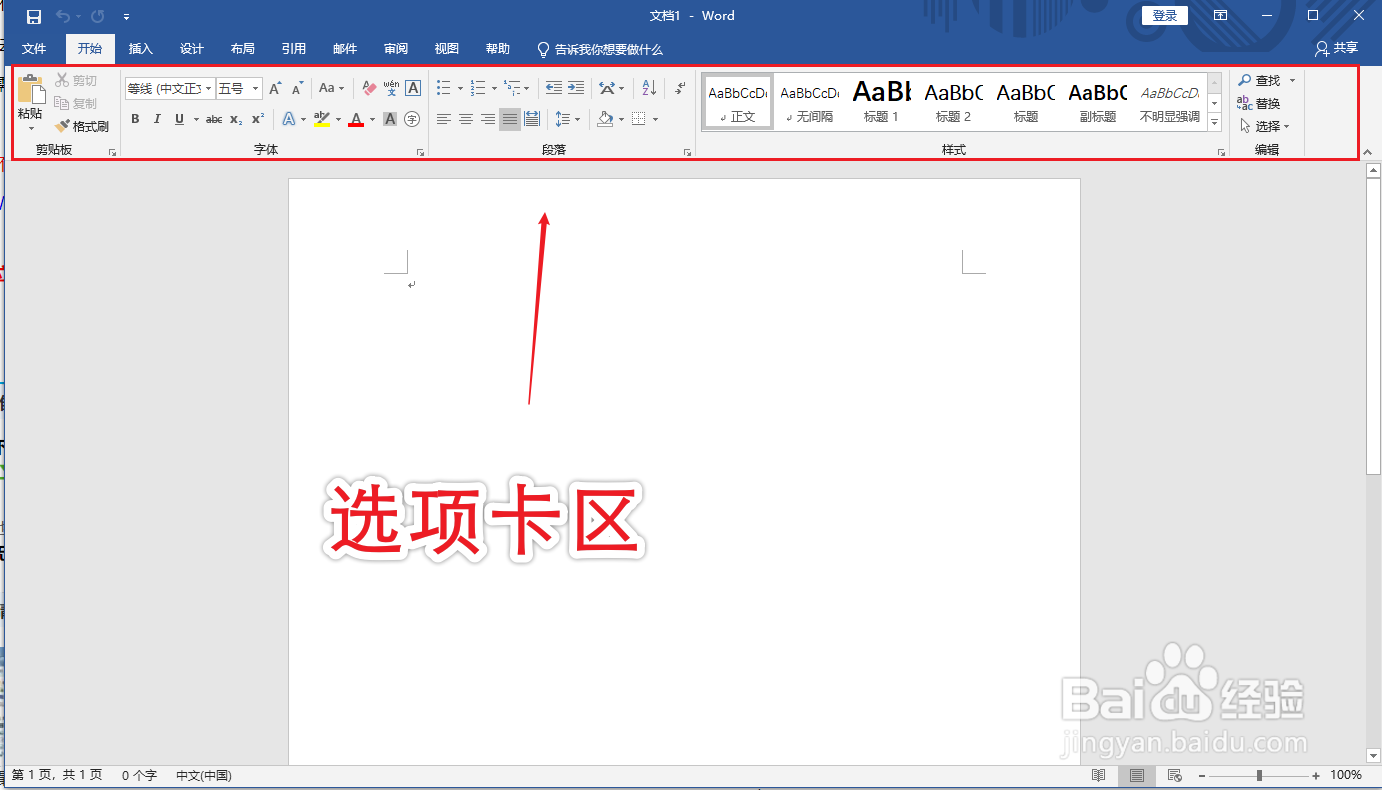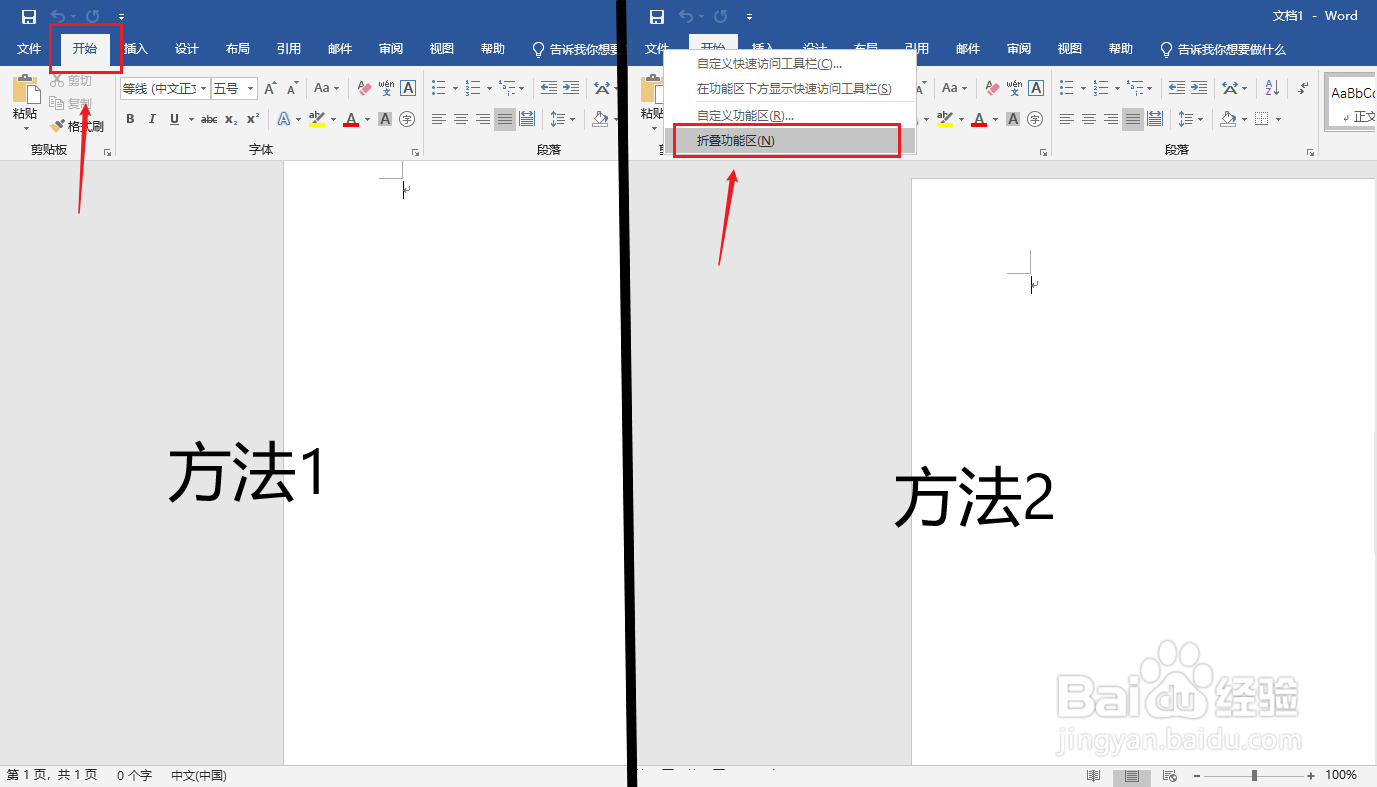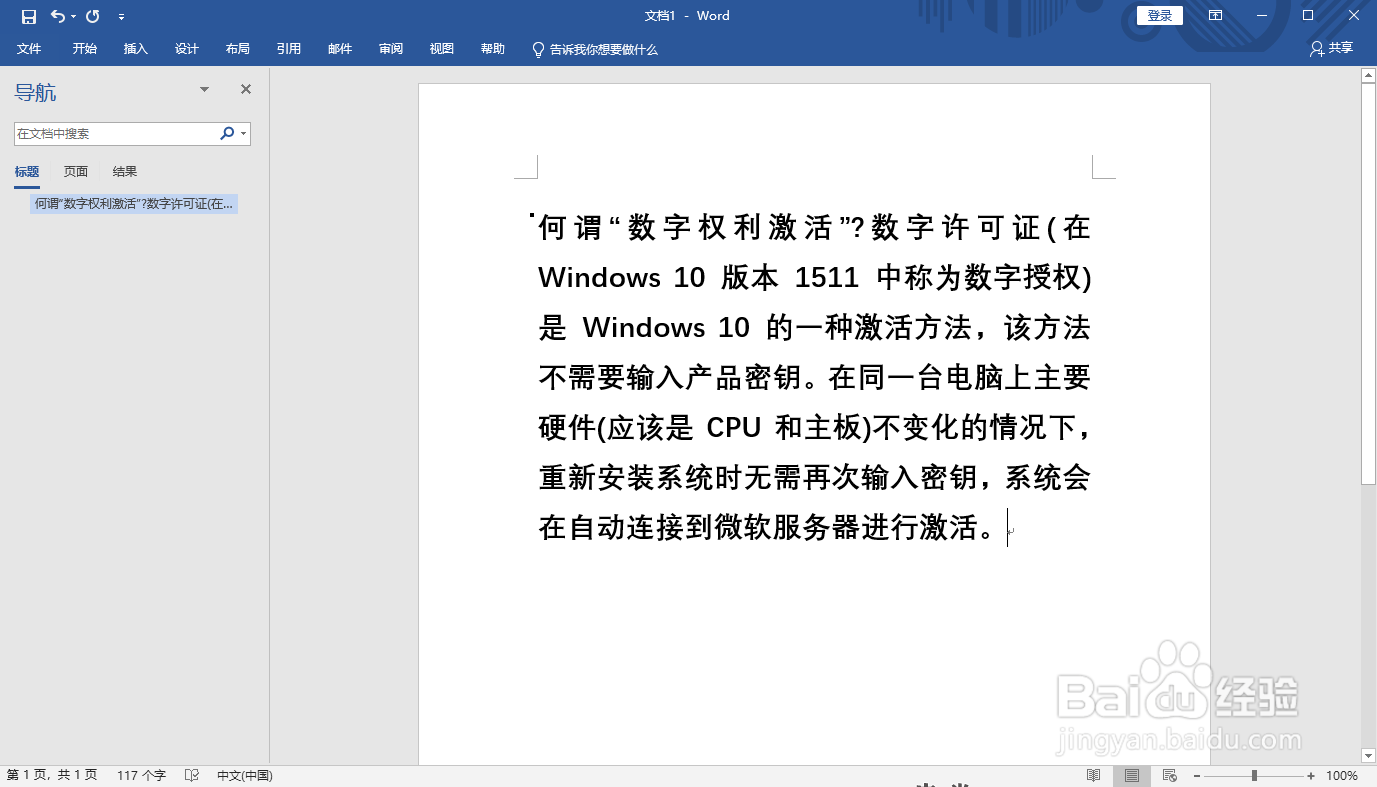1、首先我们打开我们的Word新建一个文档,或者是打开自己已有的文档,新建练习时,选择一个空白的模板即可。Word版本不限,我这里是选择的Word2019,其他版本也可以,操作大同小异,在这里不一一列举了。
2、首先我们来认识一下,图片所示就是选项卡和功能区,我们看到这个功能区,占的面积比较大,在很多时候呢,我们可能希望将下面的文字区域放大,看到更多的工作区的内容,那么该如何操作呢,接下来笔者将告诉大家几种不同的方法如何隐藏选项卡和功能区,供大家参考。
3、方法一:我们可以双击[开始]来隐藏功能区,连续左击两下即可选项卡和功能区,这种方法是最快捷的办法。方法二:我们可以在[开始]上右击,然后打开这样一个菜单选项,然后选择隐藏功能区即可,这个办法不如上一个快捷。
4、方法三:右上角有一个(最小化按钮左边),特殊的按钮在烂瘀佐栾这里我们也可以设置隐藏功能区,还可以设置自动隐藏功能区这一点是其靓脘堤窳他方法所做不到的。然后本次附赠,快速访问工具栏是一个很方便的地方,除了[撤销]等操作我么还可以自定义一些其他的小功能,这一点十分方便,对于我们的工作效率也有帮助,我们选择这个下拉箭头,即可自定义快速访问工具,可以看到有很多方便的快捷方式。
5、这次的Word快速上手就到这里了,我们可以看到隐藏了工能区之后我们的工作区确实有所增大,这样就可以看到更多的编辑内容了,可以小幅度的加快我们的工作效率。希望大家生活愉快~